はてなブックマークのAndroidアプリをインストールしてみました。
起動するとこんな感じ。

記事をタップするとこんな感じ。
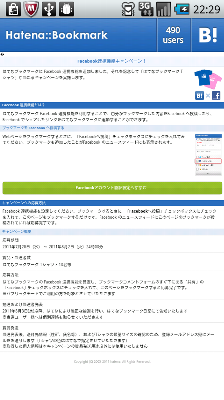
右上の「B!」ボタンをタップするとブックマークを投稿できます。
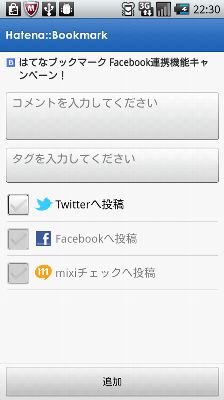
はてなブックマークに投稿されました。
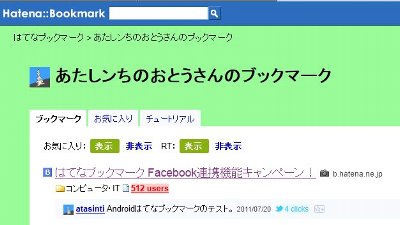
Twitterにも投稿されました。

先ほど連携の設定を行ったばかりのFacebookはなぜだかチェックできませんでした。
はてなブックマークのAndroidアプリをインストールしてみました。
起動するとこんな感じ。

記事をタップするとこんな感じ。
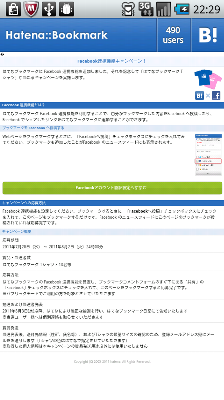
右上の「B!」ボタンをタップするとブックマークを投稿できます。
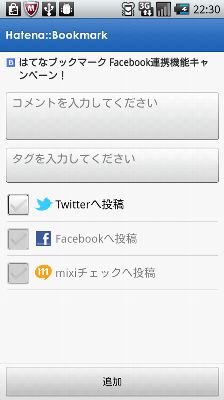
はてなブックマークに投稿されました。
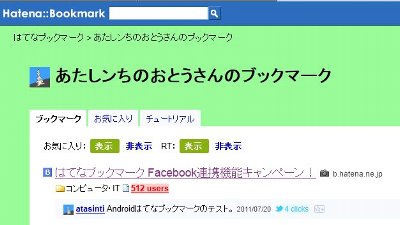
Twitterにも投稿されました。

先ほど連携の設定を行ったばかりのFacebookはなぜだかチェックできませんでした。
しかたないよね、だってソフトバンクだもん。
関連ニュース
台風6号の影響、ソフトバンクで通信障害
by ケータイWatch at 2011.07.20
台風6号の影響を受け、ソフトバンクモバイルでは、一部地域における通信障害を案内している。
ソフトバンクモバイルでは、20日13時の状況として、高知県幡多郡黒潮町の一部地域、和歌山県新宮市の一部地域、三重県松阪市飯高町の一部地域、静岡県静岡市葵区の一部地域において、停電などで、利用しづらい状況にあるとしている。一方、台風の影響で通信障害が発生していた地域のうち、宮崎県宮崎市青島・内海、愛媛県松山市、島根県出雲市については復旧した。
大手3社のうち、NTTドコモでは14時時点で19カ所の基地局が停波しているものの、周辺の基地局でカバーするなど、影響は限定的で通信品質には影響がないとのこと。またKDDIでも、台風の影響による停電などで、停波する基地局はいくつか存在するとしているが、こちらも周辺の基地局でカバーしており、通信品質には影響がないとしている。

(一部ぼかしをいれています。)
我が家の子どもたちの携帯はまだドコモの904シリーズなんですが、ドコモから「いつまでも904なんて使ってないで、とっとと機種変更しろよ、3000円まけてやるから」ということで、息子の携帯電話番号専用の割引券が送ってきた。
仕方ない、機種変更してやるか。。。
でも、もう一通、同じ日に機種変更した娘の携帯の方が来ないんだよなぁ。。。
エフェクト付き写真を撮るAndroidアプリ「FxCamera」をインストールして試してみました。
以下のエフェクトを選択できます。
– ToyCam
– Polandroid
– Fisheye
– Warhol
– SymmetriCam
– Normal
起動すると以下のようにエフェクト選択画面となり、それぞれにあるカメラのアイコンをタップするとカメラが起動します。
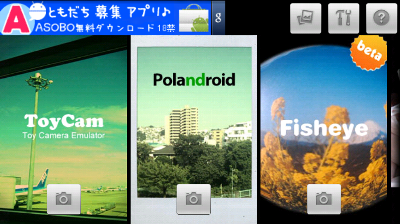
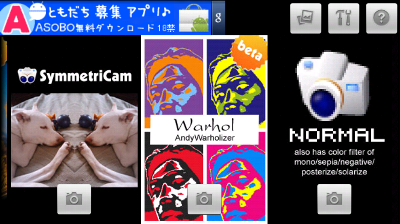
撮影後に加工されます。
ToyCamを試してみた結果

Polandroidを試してみた結果

Fisheyeを試してみた結果

Warholを試してみた結果

SymmetriCamを試してみた結果
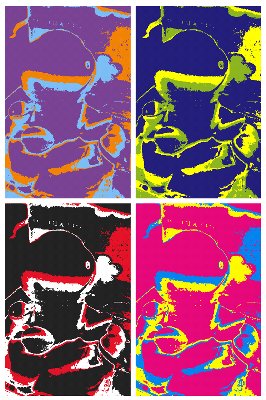
コレは楽しい!
シャープの電子書籍端末「GALAPAGOS(ガラパゴス)」のOSが独自OSからAndroidに変更になるそうです。
電子書籍端末ではなく普通のタブレット端末になるということですね。
コレを進化と呼ぶか敗退と呼ぶかはあなたの自由です(笑
関連ニュース
シャープのタブレット「GALAPAGOS」のOSがAndroid 2.3に変更へ
by GIGAZINE at 2011.07.14
Google+のAndroidアプリをインストールしていると、Androidスマートフォンで撮影した写真がGoogle+に自動で同期されてしまいますが、この機能は停止することができます。
Google+のAndroidアプリを起動して「設定」をタップします。
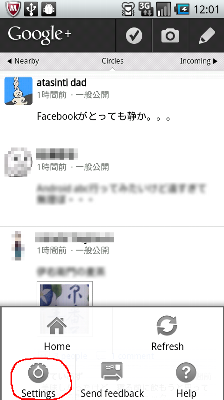
(一部ぼかしをいれています。)
下の方にある「Instant Uproad」(下図のA)のチェックをはずすことで、Androidスマートフォンの写真のGoogle+への自動同期機能は停止されます。
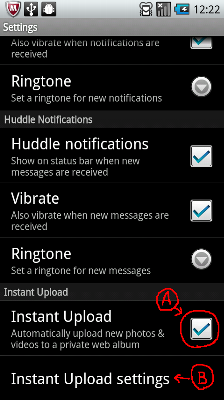
また、この機能を利用する場合、上図Bの「Instant Upload settings」をタップすることで、詳細の設定ができます。
「Instant Upload settings」はこんな感じ。バッテリー充電中にも写真やビデオのアップロードを実施するかなどの設定ができます。
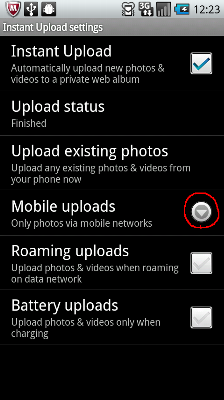
上図で赤で囲んだ「Mobile uploads」をタップすると、以下のように、ビデオもアップロードするかどうか、Wifi以外でもアップロードするかどうかを選択できます。
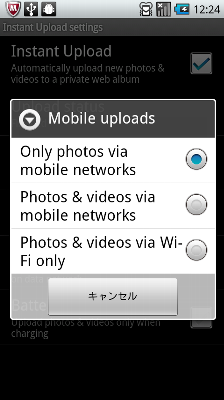
My関連エントリー
Instant Uploadの写真をAndroid側で公開する方法 at 2011年7月17日
Google+の携帯電話の写真 at 2011年7月17日
Google+のAndroidアプリをインストールしていると、Androidスマートフォンで撮影した写真がGoogle+に自動で同期されてしまいますが、一応デフォルトでは非公開です。
この写真を公開に設定するのは、AndroidAndroidスマートフォン側でも行えます。
Google+のアプリを起動して、カメラのアイコンをタップ。
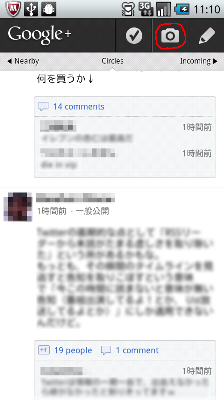
すると以下のような画面となり、共有する写真を選択できます。
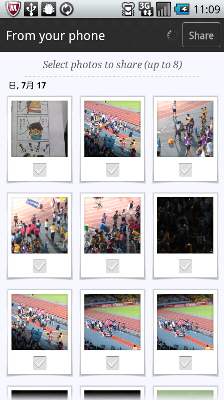
My関連エントリー
Google+の携帯電話の写真 at 2011年7月17日
スマートフォンとパソコン間のデータのやりとりにDropboxが使えるな、ということで、すでにインストール済みのDropboxのAndroidアプリで写真の共有を試してみました。
もっとも、写真はGoogleさんが勝手にGoogle+に同期してくれるので、Dropboxをわざわざ使う必要はないということが昨夜わかったわけではありますが(^^;
DropboxのAndroidアプリを起動するとこんな感じ。
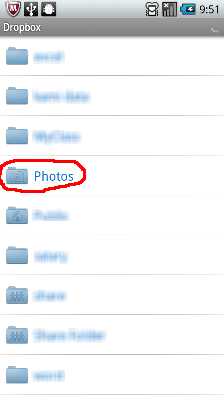
(一部ぼかしをいれています。)
Photosフォロダを開いて、メニューボタンよりアップロードを選択。
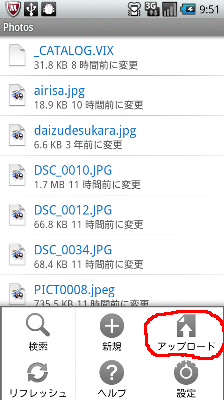
以下のようなポップアップが表示されるので「写真」を選択。
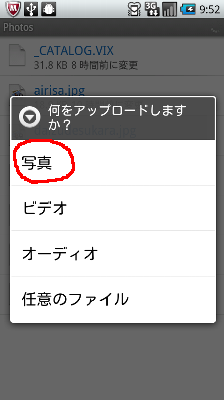
すると「メディアフォルダ」が表示されるので写真を選択するとアップロードが始まります。
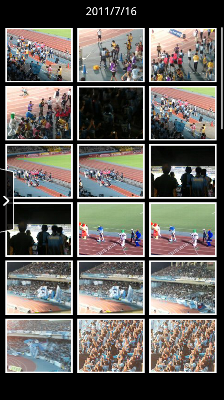
一度に複数の写真を選択できないのがとっても不便。。。
Google+のAndroidアプリをインストールしてみました。
起動するとこんな感じ。
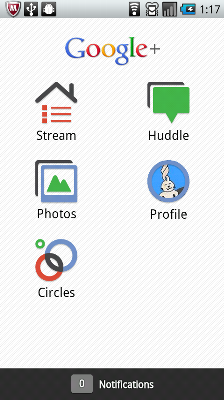
Streamはこんな感じ。

(一部ぼかしを入れています。)
投稿画面。
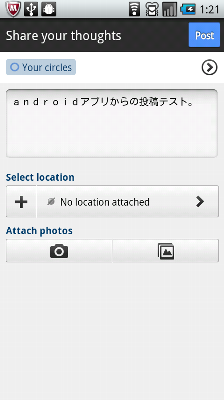
上記の一番上の「You circles」をタップすると以下のような公開範囲選択画面に。
複数のサークルを選択可能です。
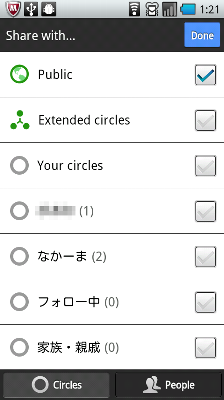
(一部ぼかしを入れています。)
プロフィールページを選択するとこんな感じでPostsが表示されます。
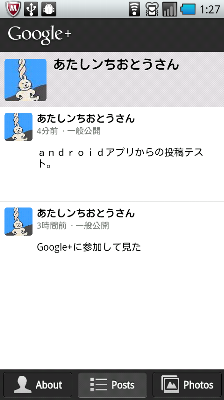
プロフィールページの「About」を選択するとこんな感じ。
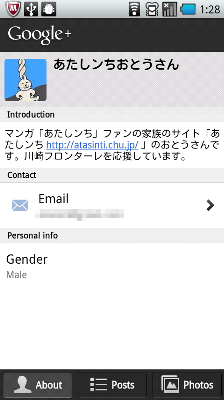
(一部ぼかしを入れています。)
プロフィールページの「Photos」を選択するとPicasaのWebアルバムの一覧が表示されます。
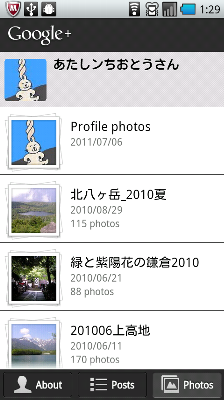
アルバムをタップすると以下のように写真一覧が表示されます。
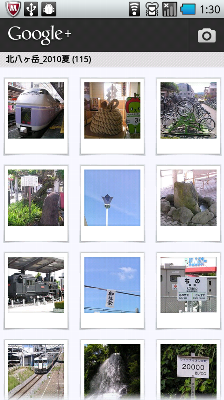
サークルのページはこんな感じ。
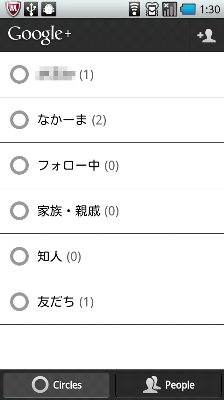
(一部ぼかしを入れています。)
サークルを選択すると登録者一覧が表示されます。
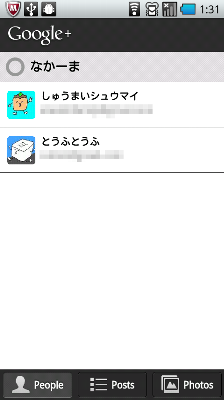
(一部ぼかしを入れています。)
Huddleページから新規投稿に進むとこんな感じの投稿画面に。
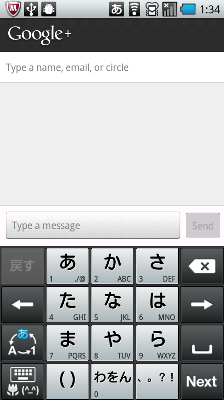
上記の「Type a name, email, or circle」のところは選択ではなく、サークル名を記述しないといけないところが不便!
ところで、おバカなおとうさんは、上記「Type a name, email, or circle」のところにタイトルを書いて投稿してしまったのですが、Errorとなり、アプリが強制終了しました。
しかし、再度アプリを起動し、Huddleページを表示すると以下のようにその投稿が存在します。
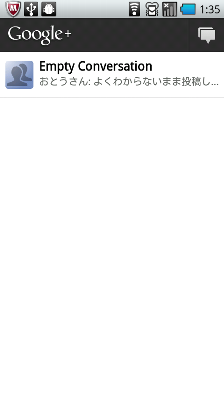
これをタップすると・・・
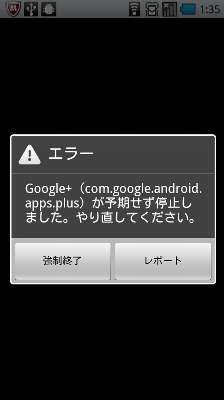
ということで、上記の間違えて投稿したHuddleを消すことができません。
そんなわけで、中々使いやすいものの、まだまだ問題がありそうな「Google+ Androidアプリ」なのでした。
Androidのスマートフォンにて、ホームボタンを長押しすると、最近利用したアプリが8個表示され、起動することができることを知りました。
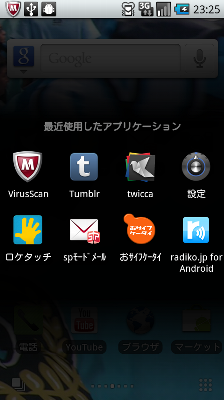
これは便利な機能。
Lifehackerさん、ありがとうございます。
関連ニュース
ホームボタンの長押しで最近使ったAndroidアプリ一覧を表示
by Lifehacker at 2011.07.12